Amazon Fire: Hoe Google Chrome te installeren via APK-bestand

Heeft u een Amazon Fire en wilt u Google Chrome erop installeren? Leer hoe u Google Chrome kunt installeren via APK-bestand op Kindle-apparaten.

Geen enkele browser is perfect, en Chrome is daarop geen uitzondering. Het kan allerlei problemen ondervinden, maar als het probleem dat je moet oplossen het flitsen van het scherm is, dan is er nog hoop. Er zijn verschillende methoden die je kunt proberen om dit probleem voorgoed op te lossen.
Dit probleem kan erg vervelend zijn, omdat je scherm elke minuut kan flitsen. Je kunt niet veel gedaan krijgen, omdat het probleem ook erg afleidend kan zijn. De onderstaande methoden zouden je moeten helpen om je computer eindelijk weer normaal te kunnen gebruiken.
Inhoudsopgave
Fix 1 – Beeldschermdriver
De reden dat je scherm flitst, kan een probleem met de beeldschermdriver zijn. Om deze theorie te testen, moet je je computer opstarten in de veilige modus door op de Windows-toets en de I-toets te drukken.
Deze toetsen openen de Windows-instellingen waar je naar 'Update en beveiliging' moet gaan, gevolgd door 'Herstel'. Wanneer je computer opnieuw opstart, ga je naar 'Problemen oplossen' > 'Geavanceerde opties' > 'Opstartinstellingen' > 'Opnieuw opstarten'.
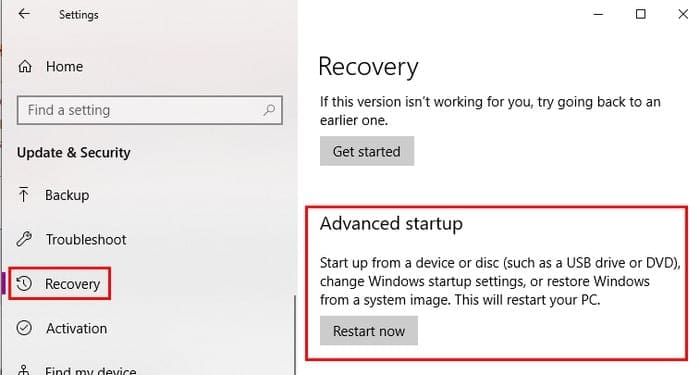
Wanneer je computer draait, moet je deze opnieuw opstarten door dezelfde stappen als hiervoor te volgen. Wanneer je computer opnieuw opstart, kies dan deze keer optie vijf, en je computer start op in de veilige modus met netwerkmogelijkheden.
Nu is het tijd om de apparaatbeheerder te openen door ervoor te zoeken zoals je dat met elk ander programma zou doen. Klik op het dropdown-menu naast 'Beeldschermadapters'. De optie die het menu toont, hangt af van de grafische kaart die je hebt, klik met de rechtermuisknop hierop en kies 'Apparaat verwijderen'.
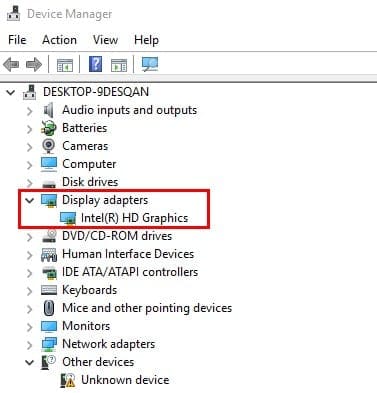
Controleer de optie die zegt 'Verwijder de stuurprogramma voor dit apparaat' en klik op OK. Je moet je computer opnieuw opstarten. Er is ook de mogelijkheid om een software te kiezen die de stuurprogramma's voor je verwijdert, welke je kiest is aan jou.
Fix 2 – Pas je achtergrond aan
Enkele Chrome-gebruikers hebben gerapporteerd dat ze door de achtergrondkleuren aan te passen, het flitsen van hun scherm hebben gestopt. Om de instellingen te openen, druk op de Windows-toets en de I-toets. Ga naar 'Personalisatie' en zorg ervoor dat je in de optie 'Achtergrond' bent. Kies een egale kleur als je nieuwe achtergrond.
Je ervaart misschien dit probleem omdat er iets mis is met de automatische achtergrondwisseling van Windows. Je kunt ook een statische achtergrondafbeelding toevoegen als je geen egale kleur als je nieuwe achtergrond wilt. Een statische achtergrond zal naar beneden scrollen terwijl je dat doet, maar zal op zijn plaats blijven als je het zo instelt.
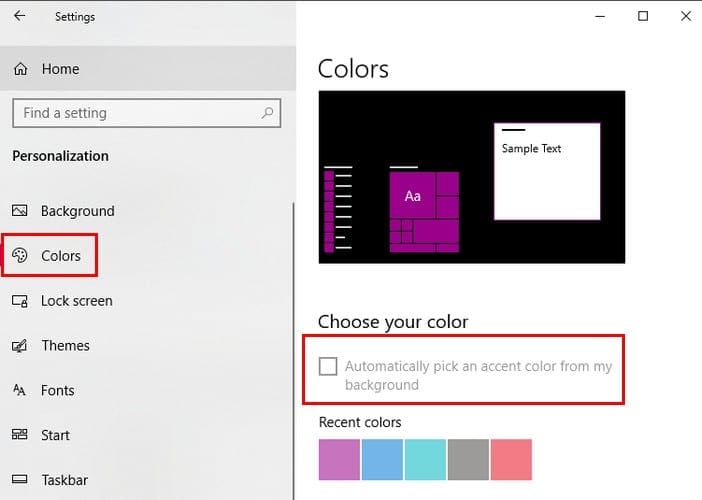
Zodra je daarmee klaar bent, ga je naar de optie 'Kleuren' in het linkerpaneel. Kies de optie die zegt 'Automatisch een accentkleur uit mijn achtergrond kiezen'.
Fix 3 – Voeg een nieuw Windows-gebruikersprofiel toe
Een andere eenvoudige oplossing voor het schermflitsprobleem is het aanmaken van een nieuw Windows-gebruikersprofiel.
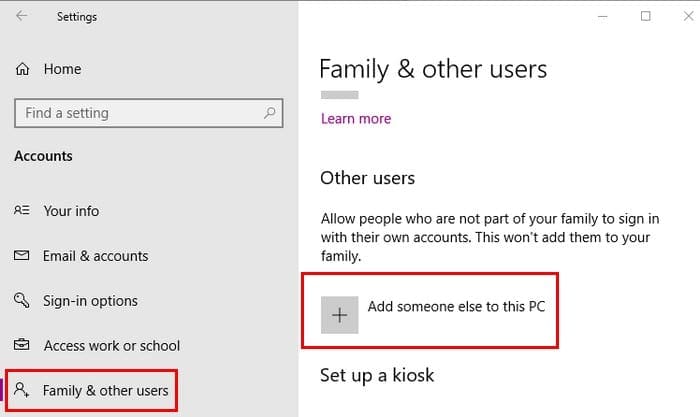
Je kunt dit doen door de instellingen te openen met de Win+I-toetsen en naar 'Accounts' > 'Gezin en andere mensen' > 'Iemand anders aan deze pc toevoegen' te gaan. Volg de instructies op het scherm, en je kunt aan de slag.
Fix 4 – Zet hardwareversnelling in Chrome uit
Het uitschakelen van hardwareversnelling in Chrome is ook bekend als een oplossing. Om deze functie uit te schakelen, typ je chrome://settings in de adresbalk van Chrome en scroll je helemaal naar beneden zodat je op de optie 'Geavanceerd' kunt klikken.
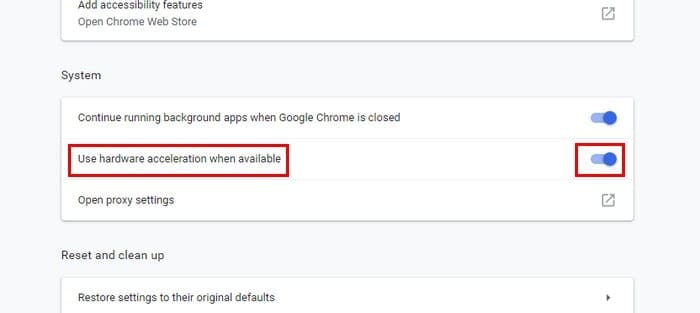
Scroll naar beneden totdat je bij het gedeelte 'Systeem' komt en zorg ervoor dat de hardwareversnelling is uitgeschakeld.
Conclusie
Sooner of later kom je onvermijdelijk tegen stuurprogrammaproblemen aan. Het goede nieuws is dat je nu weet wat je moet doen om dit te verhelpen, zodat je eindelijk weer aan de slag kunt. Hoe erg is je schermflitsprobleem? Deel je ervaring met ons in de comments.
Heeft u een Amazon Fire en wilt u Google Chrome erop installeren? Leer hoe u Google Chrome kunt installeren via APK-bestand op Kindle-apparaten.
Houd de cache in uw Google Chrome-webbrowser leeg met deze stappen.
De webbrowser Google Chrome biedt een manier om de lettertypen die het gebruikt te wijzigen. Leer hoe je het lettertype kunt instellen op degene die je wilt.
Wijzig het standaardthema van Google Chrome en geef de browser een nieuwe uitstraling door deze stappen voor beginners te volgen.
Als uw browser terugknop niet werkt, biedt deze gids drie effectieve oplossingen om het probleem op te lossen. Leer hoe u de terugknop weer kunt laten functioneren in alle populaire browsers.
Chrome is gebouwd op een architectuur met meerdere processen. De browser opent verschillende processen voor elk tabblad, elke renderer en extensie die u gebruikt.
Als Google Chrome te veel CPU en RAM gebruikt op Windows 10, wis dan de cache, schakel uw extensies uit en scan de browser op malware.
De volgende waarschuwing kan verschijnen wanneer u een bestand of programma probeert te downloaden met Chrome: Dit bestand kan niet veilig worden gedownload.
In deze handleiding wordt uitgelegd hoe u uw browserinstellingen kunt aanpassen om extensies in de incognitomodus in te schakelen.
Als er geen geluid uit Google Chrome naar uw hoofdtelefoon komt, probeer dan uw hoofdtelefoon in te stellen als het standaarduitvoerapparaat.
Als Chromes CleanUp Tool niet meer werkt tijdens het zoeken naar schadelijke software, wist u de cache en cookies en installeert u de browser opnieuw.
Een gedetailleerde handleiding met schermafbeeldingen over het instellen van een standaardhomepage in Google Chrome Desktop of mobiele versies.
Als u de optie voor kopiëren en plakken in Chrome niet kunt gebruiken, schakelt u uw extensies uit, wist u de cache en werkt u de browser bij.
Er is een echt vervelende Chrome-bug die gebruikers uitlogt van hun Google-accounts, evenals van alle andere websites waarop ze zijn ingelogd.
Voeg met deze zelfstudie bladwijzers toe, bewerk of verwijder ze in Google Chrome voor Windows, macOS, Linux, iOS en Android.
Google brengt zijn Material Design-stijl naar Chrome, hier is hoe je het nu kunt inschakelen op je Windows 10-pc of Mac.
U kunt Google Chrome configureren om altijd in de incognitomodus te openen, en in deze handleiding kunt u leren hoe.
De volgende keer dat u de instellingen van Google Chromes moet aanpassen, hoeft u zich geen zorgen te maken als het er anders uitziet, want het Chrome-ontwikkelingsteam heeft een nieuwe
Google Chrome kan nu live bijschriften genereren van de meeste video's en audio die u in de hebt gevonden, en hier leest u hoe u de functie in- of uitschakelt.
Heeft u terugkerende vergaderingen op MS Teams met dezelfde teamleden nodig? Leer hoe u een terugkerende vergadering in Teams kunt instellen.
Wij laten je zien hoe je de markeerkleur voor tekst en tekstvakken in Adobe Reader kunt veranderen met deze stapsgewijze tutorial.
In dit tutorial laten we je zien hoe je de standaard zoominstelling in Adobe Reader kunt wijzigen.
Spotify kan vervelend zijn als het automatisch opent telkens wanneer je je computer opstart. Schakel het automatische opstarten uit met deze stappen.
Als LastPass niet kan verbinden met zijn servers, wis dan de lokale cache, werk de wachtwoordmanager bij en schakel uw browserextensies uit.
Microsoft Teams ondersteunt momenteel niet het native casten van uw vergaderingen en gesprekken naar uw TV. Maar u kunt een schermspiegelingsapp gebruiken.
Ontdek hoe je OneDrive Foutcode 0x8004de88 kunt oplossen zodat je je cloudopslag weer aan de praat kunt krijgen.
Ben je benieuwd hoe je ChatGPT in Microsoft Word kunt integreren? Deze gids laat precies zien hoe je dat doet met de ChatGPT voor Word-add-in in 3 eenvoudige stappen.
Houd de cache in uw Google Chrome-webbrowser leeg met deze stappen.
Kruisverwijzingen kunnen uw document gebruiksvriendelijker, georganiseerd en toegankelijker maken. Deze gids leert u hoe u kruisverwijzingen in Word kunt maken.
























